Speichermanagement verbessern
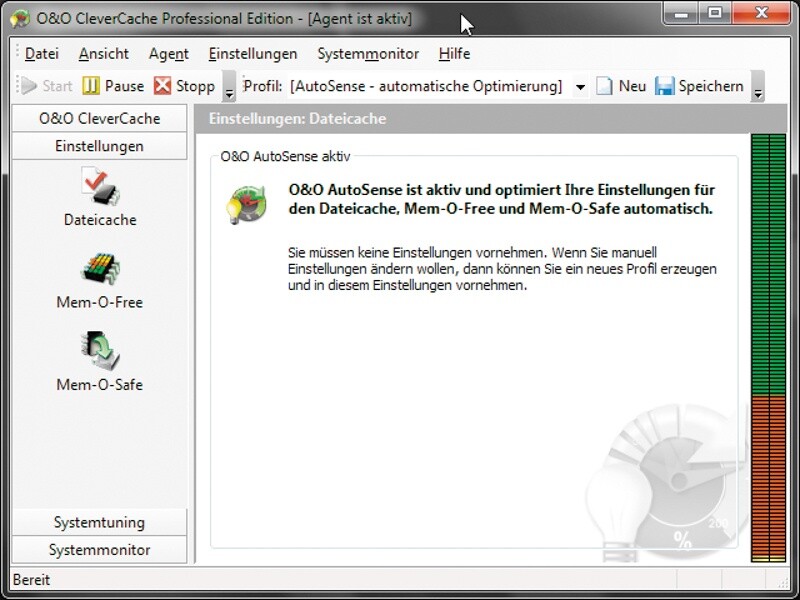
Schritt 8: Verbessern Sie das Speichermanagement von Windows
Wenn der Rechner einige Tage oder Wochen läuft, dann reagiert er mit der Zeit immer langsamer. Nach einem Neustart ist er meist wieder flotter. Solche Tempoprobleme treten häufig auch auf, wenn Sie etwa große Dateien bearbeiten (wie Videos) oder viele Anwendungen parallel betreiben.
Leistungskiller Auslagerungsdatei:
Grund für diese Leistungsprobleme ist das Windows-eigene
Speichermanagement. Wird etwa eine Datei geöffnet, dann landet sie im Cache, einem reservierten Bereich des Arbeitsspeichers. So lange sie dort bleibt, kann sehr schnell darauf zugegriffen werden. Ein Problem ist, dass Windows oder Software häufig große Speicherbereiche unnötigerweise reserviert. Die Folge: Der Speicher läuft schnell voll, und RAM-Inhalte werden zwangsweise ausgelagert. Und Zugriffe auf die Auslagerungsdatei auf der Festplatte dauern deutlich länger.
Besserer Speichermanager:
Das Tool Clevercache verhindert solche und ähnliche Leistungskiller. Der bessere Speichermanager ersetzt die Windows-Funktion. Er sorgt dafür, dass Anwendungen Arbeitsspeicher nutzen können, ohne dass benutzte Bereiche zwangsweise ausgelagert werden. Dazu wird das System überwacht, um etwa blockierte Speicherbereiche schnell freizugeben.
Clevercache einrichten:
Nachdem Sie das Tool installiert haben, zeigt ein neues Symbol im Infobereich (Tray), dass Clevercache Ihr System überwacht. Standardmäßig ist der „Autosense“-Modus aktiv. Das bedeutet, das Tool verwaltet und begrenzt den Datei-Cache vollautomatisch und sorgt stets für ausreichend freien Arbeitsspeicher. In den meisten Fällen ist der Automatismus völlig ausreichend. Sie können aber auch ein eigenes Verwaltungsprofil definieren, um etwa ein Spiel mit maximaler Leistung ausführen zu können. Über einen Rechtsklick auf das Tray-Symbol „Control Center, Neu“ legen Sie ein neues Profil an.






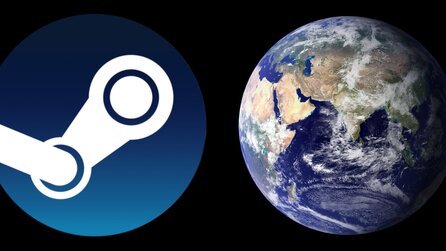
Nur angemeldete Benutzer können kommentieren und bewerten.
Dein Kommentar wurde nicht gespeichert. Dies kann folgende Ursachen haben:
1. Der Kommentar ist länger als 4000 Zeichen.
2. Du hast versucht, einen Kommentar innerhalb der 10-Sekunden-Schreibsperre zu senden.
3. Dein Kommentar wurde als Spam identifiziert. Bitte beachte unsere Richtlinien zum Erstellen von Kommentaren.
4. Du verfügst nicht über die nötigen Schreibrechte bzw. wurdest gebannt.
Bei Fragen oder Problemen nutze bitte das Kontakt-Formular.
Nur angemeldete Benutzer können kommentieren und bewerten.
Nur angemeldete Plus-Mitglieder können Plus-Inhalte kommentieren und bewerten.